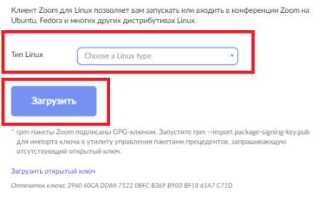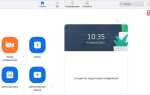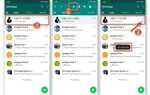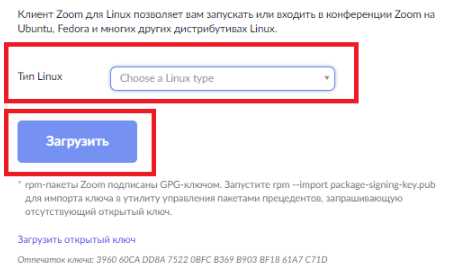
По умолчанию Zoom для Linux устанавливается с английским интерфейсом, что неудобно для пользователей, предпочитающих другие языки. В отличие от Windows и macOS, в Linux нет встроенной опции смены языка через графические настройки приложения. Для изменения языка требуется корректная настройка системных переменных или установка локализации.
Первый шаг – убедиться, что в системе установлены необходимые языковые пакеты и поддержка локализации. Для Ubuntu и производных это пакеты language-pack-XX, где XX – код языка, например, ru для русского.
Далее, нужно запустить Zoom с указанием переменной окружения LANG, например: LANG=ru_RU.UTF-8 zoom. Это заставит приложение использовать русский язык, если локализация доступна. В противном случае потребуется обновить клиент Zoom или проверить наличие нужных файлов в каталоге локализации.
Проверка текущего языка интерфейса Zoom на Linux

Чтобы определить язык интерфейса Zoom на Linux, выполните следующие шаги:
- Откройте приложение Zoom.
- В главном окне найдите панель меню в верхней части экрана.
- Нажмите на значок вашего профиля или на кнопку с тремя точками (⋯) в правом верхнем углу.
- В появившемся меню выберите пункт «Настройки» (Settings). Обратите внимание, как этот пункт называется – это и есть текущий язык интерфейса.
- В окне настроек найдите раздел «Общие» (General), где отображается язык интерфейса, или прокрутите список настроек вниз до блока с языковыми опциями.
Если язык отображается на незнакомом языке, ориентируйтесь на расположение пунктов меню – в Zoom они обычно расположены одинаково независимо от языка.
Для проверки версии Zoom, которая может влиять на поддержку языков, перейдите в меню «Справка» (Help) → «О программе» (About Zoom). Версия указана в открывшемся окне, что поможет при поиске актуальных инструкций по смене языка.
Поиск и запуск Zoom с поддержкой смены языка
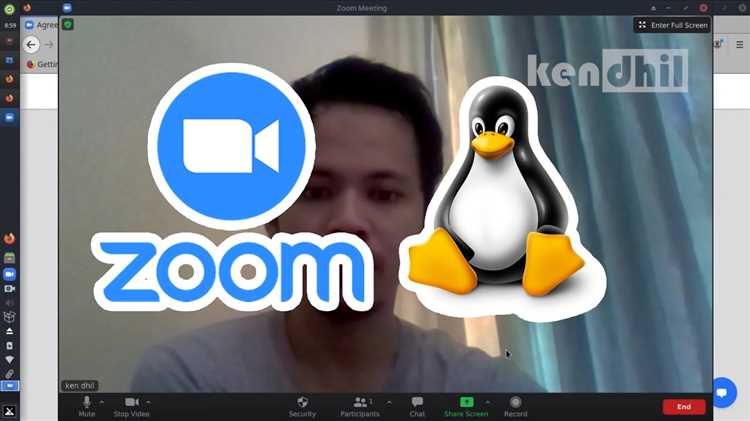
Для корректной смены языка интерфейса Zoom на Linux важно запускать приложение в среде, где установлена нужная локаль.
- Найдите исполняемый файл Zoom:
- Обычно он располагается по пути
/usr/bin/zoomили/opt/zoom/zoom. - Для поиска используйте команду
which zoomилиfind / -name zoom 2>/dev/null.
- Обычно он располагается по пути
- Запуск Zoom с нужным языком:
- Перед запуском укажите переменную окружения
LANGдля выбора языка, например:LANG=ru_RU.UTF-8 zoom
- Для английского языка используйте:
LANG=en_US.UTF-8 zoom
- Перед запуском укажите переменную окружения
- Если Zoom запускается из меню рабочего стола:
- Откройте файл ярлыка Zoom в
~/.local/share/applications/zoom.desktopили в системной папке/usr/share/applications/. - Добавьте или измените строку Exec, чтобы запускать Zoom с нужной локалью, например:
Exec=env LANG=ru_RU.UTF-8 /usr/bin/zoom %U
- Откройте файл ярлыка Zoom в
- Проверьте текущую локаль в терминале командой
locale. Отсутствие нужной локали требует её установки через пакетные менеджеры (sudo locale-gen ru_RU.UTF-8иsudo dpkg-reconfigure locales).
Только при правильной локали Zoom корректно отображает интерфейс на выбранном языке без сбоев и дефолтных английских надписей.
Изменение языка через настройки приложения Zoom

Для смены языка интерфейса в клиенте Zoom на Linux откройте приложение и войдите в свою учетную запись. В верхнем правом углу нажмите на значок профиля, чтобы открыть меню пользователя. Выберите пункт «Settings» (Настройки).
В окне настроек перейдите на вкладку «General» (Основные). В разделе «Language» (Язык) кликните по выпадающему списку. В нем представлены доступные языки интерфейса Zoom, включая русский, английский, китайский и другие.
Выберите нужный язык, после чего интерфейс автоматически обновится без необходимости перезапуска приложения. Если изменения не вступили в силу, закройте Zoom и запустите его заново.
Если нужного языка нет в списке, убедитесь, что у вас установлена последняя версия Zoom. Обновление можно выполнить через официальный сайт Zoom или с помощью пакетного менеджера, если приложение установлено из репозиториев.
При системных ограничениях на смену языка обратите внимание, что Zoom использует собственные настройки, не зависящие от локализации операционной системы.
Как изменить язык Zoom через системные переменные Linux
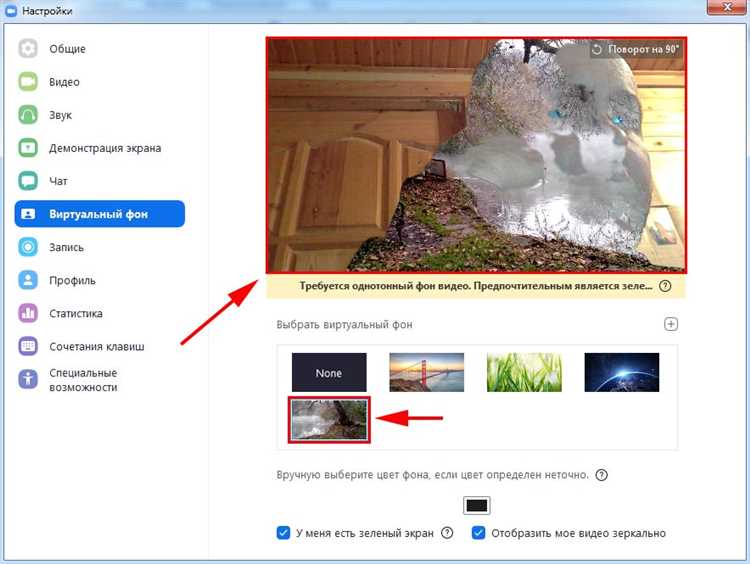
Для настройки языка интерфейса Zoom через системные переменные в Linux используется переменная окружения LANG или более специфичная LC_ALL. Zoom определяет язык интерфейса на основе этих переменных при запуске приложения.
Чтобы изменить язык только для Zoom без влияния на всю систему, откройте терминал и выполните команду с указанием нужной локали. Например, для установки русского языка используйте:
LANG=ru_RU.UTF-8 zoom
Если в вашей системе локаль ru_RU.UTF-8 отсутствует, создайте её командой sudo locale-gen ru_RU.UTF-8 и выполните sudo update-locale.
Для постоянного применения изменения создайте или отредактируйте файл запуска Zoom (обычно ~/.local/share/applications/zoom.desktop) и добавьте в строку Exec переменную окружения:
Exec=env LANG=ru_RU.UTF-8 zoom %U
Это позволит запускать Zoom всегда с нужным языком, не затрагивая системные настройки других приложений.
При необходимости смены языка на английский используйте LANG=en_US.UTF-8 или другую поддерживаемую локаль. Проверить доступные локали можно командой locale -a.
Важный момент – Zoom должен быть перезапущен после изменения переменных, чтобы интерфейс обновился на выбранный язык.
Перезапуск Zoom для применения нового языка интерфейса
После смены языка в настройках Zoom на Linux необходимо полностью завершить работу приложения, чтобы изменения вступили в силу. Закройте все окна Zoom и убедитесь, что процесс не остается активным в системе.
Для проверки и завершения процессов используйте команду ps aux | grep zoom в терминале. Если процессы Zoom присутствуют, завершите их с помощью kill или killall zoom.
Перезапустите Zoom через меню приложений или командой zoom в терминале. Интерфейс отобразится на выбранном языке, что подтверждает корректное применение настроек.
Если язык не изменился, очистите кэш настроек Zoom, удалив папку ~/.config/zoomus.conf и повторите перезапуск.
Исправление проблем с отображением языка в Zoom на Linux
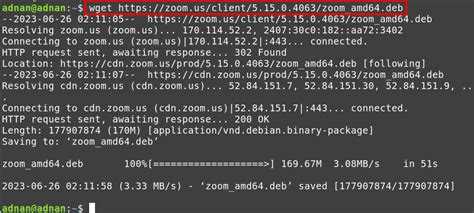
Если интерфейс Zoom на Linux отображается некорректно после смены языка, проверьте системные настройки локали. Для корректного отображения кириллицы необходимо установить переменные окружения LANG и LC_ALL в значение с поддержкой UTF-8, например, ru_RU.UTF-8. Это можно сделать командой export LANG=ru_RU.UTF-8 перед запуском Zoom из терминала.
При использовании дистрибутивов с GTK-окружением убедитесь, что шрифты для нужного языка установлены в системе (например, fonts-cyrillic или ttf-mscorefonts-installer). Отсутствие этих пакетов приводит к искажению текста в интерфейсе Zoom.
Если после обновления Zoom или системы проблема сохранилась, удалите конфигурационные файлы Zoom, расположенные в домашней папке (~/.config/zoomus.conf и ~/.zoom), и перезапустите приложение для сброса локальных настроек.
В случае, когда язык интерфейса изменяется в настройках Zoom, но не применяется, запустите Zoom с ключом --no-sandbox. Иногда проблемы с правами доступа или ограничениями безопасности вызывают сбой в загрузке языковых пакетов.
Для диагностики проблем с шрифтами используйте утилиту fc-list для проверки наличия нужных шрифтов в системе. Недостающие шрифты следует установить через менеджер пакетов.
Вопрос-ответ:
Как сменить язык интерфейса Zoom на Linux?
Для изменения языка интерфейса Zoom на Linux нужно открыть программу и войти в настройки, затем найти раздел с языковыми параметрами. В списке доступных языков выберите нужный, после чего перезапустите приложение, чтобы изменения вступили в силу.
Почему после смены языка интерфейс Zoom не изменился?
Если язык в Zoom не меняется, скорее всего, приложение не было перезапущено после выбора нового языка. Закройте Zoom полностью и запустите его снова. Если проблема сохраняется, проверьте, что выбранный язык поддерживается вашей версией программы и что в системе корректно установлены языковые пакеты.
Можно ли изменить язык Zoom на Linux через командную строку?
В официальной документации Zoom нет информации о возможности смены языка интерфейса через командную строку. Обычно язык задаётся в настройках самого клиента. Для пользователей Linux рекомендуется менять язык через графический интерфейс приложения.
Где хранятся настройки языка Zoom на Linux, чтобы изменить их вручную?
Настройки Zoom на Linux обычно сохраняются в конфигурационных файлах в домашней директории пользователя, например в папке ~/.config/zoomus/. Однако точный файл, отвечающий за язык интерфейса, не документирован. Изменения вручную могут привести к ошибкам, поэтому рекомендуется менять язык через меню программы.
Почему в Zoom на Linux нет нужного языка в списке выбора?
Некоторые языки могут отсутствовать в списке доступных для выбора в Zoom на Linux из-за ограничений самой программы или отсутствия соответствующих языковых пакетов. В таких случаях поможет обновление Zoom до последней версии, поскольку разработчики регулярно добавляют новые языки и улучшения. Если и после обновления нужного языка нет, возможно, он пока не поддерживается.
Как сменить язык интерфейса Zoom в Linux, если программа изначально установлена на английском?
Для смены языка интерфейса Zoom в Linux нужно открыть приложение и войти в настройки. В главном окне нажмите на значок профиля или три точки, чтобы открыть меню, затем выберите пункт «Settings» (Настройки). В разделе «General» (Общие) найдите опцию выбора языка (Language). Нажмите на неё и выберите из списка нужный язык. После этого закройте настройки, и язык интерфейса изменится. Если нужного языка нет в списке, возможно, потребуется обновить Zoom или установить дополнительный языковой пакет.
Почему в Zoom на Linux после смены языка интерфейс остался на английском, хотя я выбрал другой язык?
Причина может быть связана с тем, что версия Zoom для Linux иногда не поддерживает автоматическое переключение языка интерфейса или выбранный язык не полностью локализован. Попробуйте перезапустить программу после выбора языка. Если проблема сохраняется, убедитесь, что у вас установлена последняя версия Zoom. Также стоит проверить системные языковые настройки Linux: иногда Zoom ориентируется на них и может игнорировать свои внутренние настройки. В крайнем случае, можно попробовать переустановить приложение или изменить системный язык, чтобы убедиться, что локализация работает корректно.